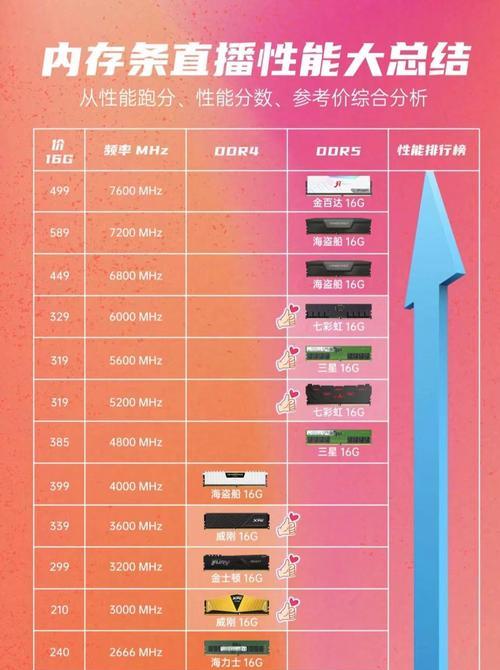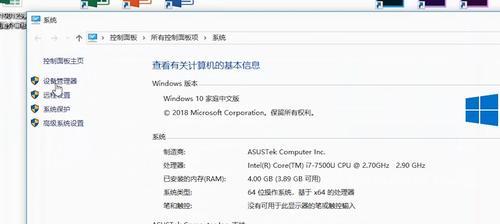在日常使用台式电脑过程中,我们有时会遇到扬声器没有声音的问题。这不仅会影响我们的工作和娱乐体验,还可能是设备设置或硬件故障的表现。本文将为大家介绍如何解决台式电脑扬声器无声的问题,并提供一些实用的方法和技巧。

1.确认连接是否正常:
检查扬声器与电脑之间的连接是否牢固,确认音频线插头是否正确连接到电脑的音频输出插孔,并确保扬声器是否打开。
2.检查音量设置:
点击任务栏上的音量图标,确认音量是否被调低或静音。如果是静音状态,取消静音并调整音量到适合的水平。
3.检查系统音效设置:
打开控制面板,在"声音"选项中,确认默认播放设备是否正确设置为扬声器。如果不正确,选择正确的设备并应用更改。
4.更新或重新安装驱动程序:
进入电脑的设备管理器,找到音频设备,右键点击选择"更新驱动程序"或"卸载设备",然后重新启动电脑,系统会自动安装最新的驱动程序。
5.检查声卡设置:
打开声卡控制面板,确认扬声器是否被禁用。如果是禁用状态,启用扬声器并调整音量。
6.检查音频播放软件设置:
如果只在某个音频播放软件中没有声音,检查该软件的设置选项,确保扬声器被选为默认输出设备,并检查音量设置。
7.使用系统自带的故障排除工具:
在控制面板中搜索并运行"故障排除",选择"音频播放问题"进行诊断和修复。
8.检查电脑音频端口:
插入耳机或其他音频设备到电脑的音频端口,如果有声音,则说明问题可能出在扬声器本身。
9.检查扬声器电源和线路:
确认扬声器是否有足够的电源供应,检查电源线是否插好并连接到电源插座。
10.重启电脑和扬声器:
有时候,重新启动电脑和扬声器可以解决一些临时的连接问题或软件冲突。
11.清理电脑噪音:
过多的电脑噪音可能会干扰音频输出,清理电脑内部的灰尘和风扇可以改善音质。
12.使用其他音频设备测试:
连接其他可靠的音频设备,如耳机或其他扬声器,以确认是否是扬声器本身的问题。
13.检查操作系统更新:
确保电脑的操作系统和驱动程序都是最新版本,更新可能修复一些已知的音频问题。
14.联系技术支持:
如果尝试了以上方法后问题仍然存在,建议联系品牌或厂商的技术支持寻求帮助。
15.扬声器维修或更换:
如果经过以上步骤问题依然无法解决,可能是扬声器硬件故障,可以考虑修理或更换扬声器。
无声的台式电脑扬声器问题可能是由于连接故障、驱动程序问题、设置错误或硬件故障引起的。通过确认连接、调整设置、更新驱动程序等一系列方法,我们有望解决这一问题,从而恢复扬声器的正常工作。如果以上方法无效,建议寻求专业技术支持或考虑更换扬声器。
解决台式电脑扬声器没有声音的方法
台式电脑作为我们日常生活中不可或缺的工具,扬声器的功能在音乐、视频、游戏等方面起着至关重要的作用。然而,有时候我们可能会遇到台式电脑扬声器突然没有声音的情况,这对我们的正常使用造成了一定的困扰。本文将介绍一些常见的排查和解决方法,帮助您快速恢复台式电脑扬声器的正常使用。
确认音量调节
检查物理连接
检查音频输出设备
检查音频驱动程序
更新驱动程序
检查操作系统音频设置
检查应用程序音频设置
尝试使用其他音频设备
检查软件静音设置
重启电脑
重装音频驱动程序
检查音频线路
检查电源线连接
检查系统更新
寻求专业帮助
1.确认音量调节:确认电脑音量是否被调低或静音。通过点击任务栏右下角的音量图标,查看音量是否为零或者处于静音状态。
2.检查物理连接:确保扬声器与电脑连接良好,插头是否插入正确的音频输出口。
3.检查音频输出设备:右键点击任务栏音量图标,选择“播放设备”,确认默认输出设备是否正确。
4.检查音频驱动程序:打开设备管理器,找到音频输入输出设备,确认其驱动程序是否正常。
5.更新驱动程序:如果发现驱动程序已经过时或者损坏,可以尝试更新或重新安装驱动程序。
6.检查操作系统音频设置:进入控制面板,点击“声音”,确认音量调节和默认播放设备是否正确。
7.检查应用程序音频设置:有些应用程序可能会独立设置音量或选择其他音频输出设备,检查相应设置。
8.尝试使用其他音频设备:将扬声器插入其他电脑或设备,以排除扬声器本身的故障。
9.检查软件静音设置:有些软件会自动将声音静音,检查相关设置。
10.重启电脑:有时候扬声器无声问题可能只是暂时的故障,重启电脑可以尝试解决问题。
11.重装音频驱动程序:如果驱动程序出现问题,可以尝试卸载并重新安装音频驱动程序。
12.检查音频线路:确保音频线路没有断开或损坏。
13.检查电源线连接:对于有独立电源的扬声器,检查电源线是否连接正常。
14.检查系统更新:有时候系统更新可能会影响音频设置,检查系统是否有待更新的内容。
15.寻求专业帮助:如果以上方法都无法解决问题,可以咨询专业人士或联系售后服务寻求帮助。
当台式电脑扬声器突然没有声音时,我们可以通过逐步排查和修复的方法来解决问题。首先确认音量调节和物理连接,然后检查音频输出设备和驱动程序,进一步排查操作系统和应用程序的设置,尝试使用其他音频设备并检查软件静音设置。若问题仍未解决,可以尝试重启电脑、重装驱动程序,检查音频线路和电源线连接,以及系统更新。如果问题依然存在,建议寻求专业帮助,避免自行操作造成不必要的损失。